GIMP è l'acronimo di GNU Image Manipulation Program. È un editor di immagini multipiattaforma gratuito e open source disponibile per GNU/Linux, Mac OS X, Windows ecc. Viene spesso definito un'alternativa gratuita ad Adobe Photoshop. È uno strumento altamente versatile, può essere utilizzato per vari scopi come un programma di disegno di base, manipolazione di immagini di alta qualità, ritocco, ripristino di immagini e così via. GIMP ha recentemente festeggiato il suo 20° compleanno e lo stesso giorno è stata rilasciata la versione 2.8.16. GIMP viene fornito con una vasta gamma di funzionalità tra cui livelli, maschere, filtri ed effetti speciali.
In questo tutorial impareremo come installare e disinstallare GIMP 2.8.16 sulle versioni di Ubuntu.
Leggi correlate:come installare GIMP su Ubuntu 18.04/20.04
Installazione di GIMP
Possiamo installare l'ultima versione stabile di GIMP in Ubuntu (>=12.04) usando il repository PPA di Thorsten Stettin. Usa il seguente comando:
$ sudo add-apt-repository ppa:ubuntuhandbook1/gimp
Successivamente, possiamo installare l'ultima versione utilizzando la riga di comando o avviando l'aggiornamento software.
Per installare utilizzando la riga di comando, eseguire i seguenti comandi:
$ sudo apt-get update $ sudo apt-get install gimp
Se desideri installare utilizzando la GUI, avvia l'aggiornamento del software. Una volta avviato, elencherà GIMP come uno dei software da installare tra gli altri, se presenti. Vai avanti e premi il pulsante "Installa ora" per completare l'installazione.
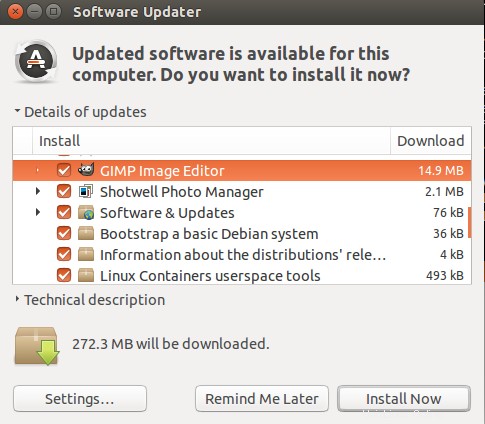
Una volta completata l'installazione, controlla la versione di GIMP installata utilizzando il comando 'gimp -v'.
$ gimp -v
Ora avvia il programma digitando 'gimp' nella riga di comando o avviando l'applicazione.

Quando l'applicazione viene avviata, viene visualizzata la seguente finestra e sei pronto per iniziare a utilizzare GIMP:
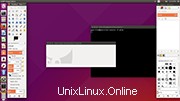
Disinstallazione
Se per qualche motivo vuoi rimuovere GIMP dal tuo sistema che è stato installato tramite PPA, esegui i seguenti comandi:
$ sudo apt-get install ppa-purge $ sudo ppa-purge ppa:otto-kesselgulasch/gimp
Se non è installato utilizzando PPA, esegui il seguente comando per completare la rimozione di GIMP:
$ sudo apt purge gimp $ sudo apt clean
Conclusione
Rispetto alla sua controparte proprietaria Adobe Photoshop, GIMP è un buon esempio di software gratuito e open source che offre potenti funzionalità a costo zero. Negli ultimi 20 anni di esistenza, si è evoluto lentamente in termini di complessità e facilità d'uso. Vai avanti, installalo e divertiti a lavorare con le tue immagini!